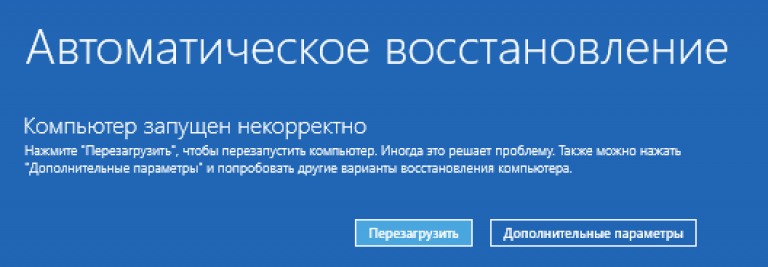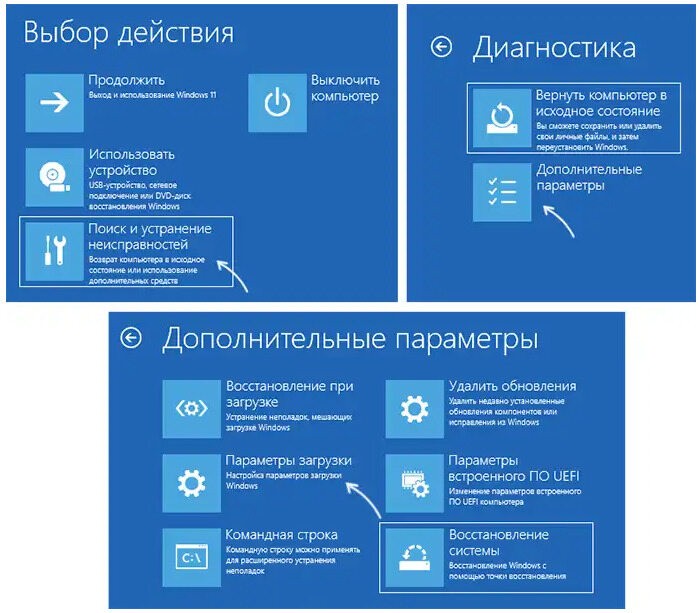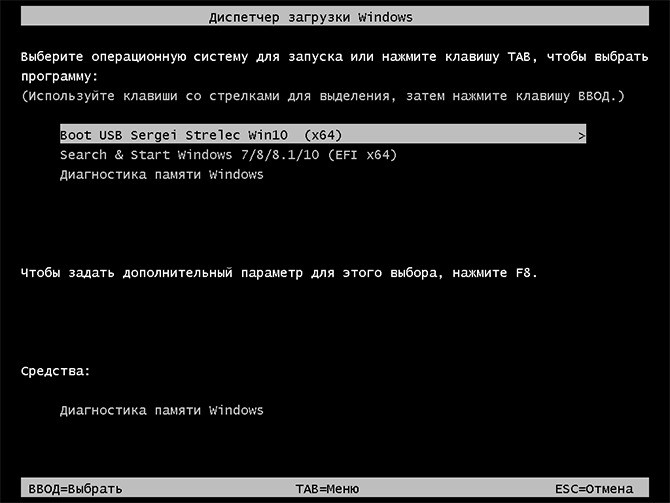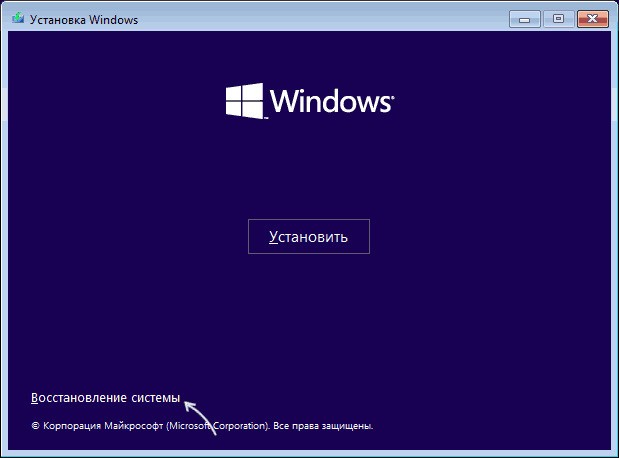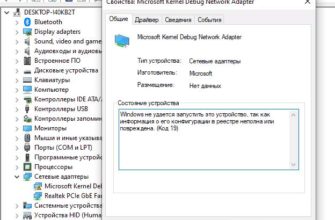«Компьютер запущен некорректно windows», такая ошибка — это сообщение, которое может появиться при запуске компьютера. Оно означает, что система не смогла загрузиться должным образом из-за ошибки или сбоя.
Причины возникновения ошибки
Если пишет «компьютер запущен некорректно», стоит разобраться почему возникла такая проблема. Причин возникновения ошибки может быть множество.
К наиболее распространенным относятся:
- Некорректное завершение работы компьютера. Если вы выключили компьютер без завершения работы или он неожиданно выключился из-за сбоя питания, это может привести к повреждению системных файлов.
- Установка обновлений. Иногда обновления могут содержать ошибки, которые приводят к сбоям в работе системы.
- Конфликт программного обеспечения. Несовместимость или конфликт драйверов или других программных компонентов также может привести к ошибке «Компьютер запущен некорректно».
- Физический дефект оборудования. Повреждение или неисправность оборудования, например, жесткого диска или оперативной памяти, также может вызвать эту ошибку.
Как исправить сбой
В зависимости от причины возникновения ошибки, существует несколько способов ее исправить.
Среда восстановления
Если вы можете загрузить компьютер в среду восстановления, вы можете попытаться исправить проблему с помощью встроенных инструментов.
- Нажмите кнопку питания, чтобы включить компьютер.
- Когда появится экран приветствия, сразу же нажмите F8 или Shift+F8.
- «Устранение неполадок».
- «Дополнительные параметры».
- «Восстановление системы».
Данный паттерн действий позволит вам восстановить компьютер до состояния, в котором он находился до появления ошибки.
Командная строка
Если вы не можете загрузить компьютер в среду восстановления, вы можете попробовать использовать командную строку для исправления ошибки.
Чтобы запустить командную строку, выполните следующие действия:
- Нажмите кнопку питания, чтобы включить компьютер.
- Когда появится экран приветствия, сразу же нажмите клавишу F8 или Shift+F8.
- Выберите пункт «Командная строка».
В строке вы можете выполнить следующие команды:
- chkdsk /f /r
- sfc /scannow
Эти команды сканируют системные файлы на наличие ошибок и восстанавливает их.
Восстановление системных файлов
Чтобы восстановить системные файлы, выполните следующие действия:
- Вставьте установочный диск Windows 11 в компьютер.
- Включите компьютер.
- Когда появится экран приветствия, нажмите клавишу Enter.
- Выберите язык и нажмите клавишу Enter.
- «Восстановление системы».
- «Восстановить из образа системы».
- Выберите образ системы, который вы хотите использовать для восстановления.
- Следуйте инструкциям на экране.
Автоматическое восстановление поможет, если компьютер запущен некорректно
Другие способы
Если вы испробовали все вышеперечисленные способы, но ошибка все еще возникает, вы можете попробовать следующие действия:
- Сбросить компьютер до заводских настроек. Это удалит все данные с вашего компьютера, поэтому перед выполнением этого действия убедитесь, что у вас есть резервная копия важных файлов.
- Отправить компьютер в сервисный центр. Если ошибка вызвана физическим дефектом оборудования, вам может потребоваться обратиться в сервисный центр для ремонта компьютера.